노트북에서 할 일이 있고 배터리가 소모되거나 전력이 부족할 때 매우 짜증납니다. 절전 요금제를 선택한 경우에도 배터리가 너무 빨리 소모되는 다른 요인이있을 수 있습니다. 오늘은 PowerCfg 명령을 사용하여 전력 효율성 보고서를 생성하는 방법을 살펴 봅니다.
보고서 생성
보고서를 생성하려면 관리자 권한으로 상승 된 명령 프롬프트를 사용해야합니다. 시작을 클릭하고 입력하십시오. CMD 검색 상자에 입력 한 다음 명령 프롬프트 아이콘을 마우스 오른쪽 버튼으로 클릭하고 관리자 권한으로 실행 .
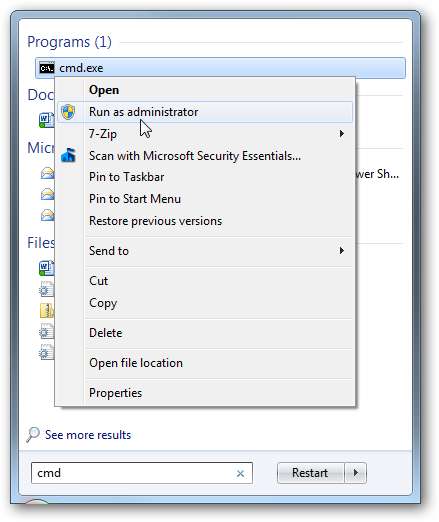
다음 명령을 입력하여 에너지 효율성에 대한 보고서를 생성합니다.
powercfg-에너지
보고서를 생성하는 데 60 초가 걸립니다. 완료되면 명령 화면에 다음 메시지가 표시됩니다. 보고서에 포함 된 오류 및 경고의 수가 표시됩니다.
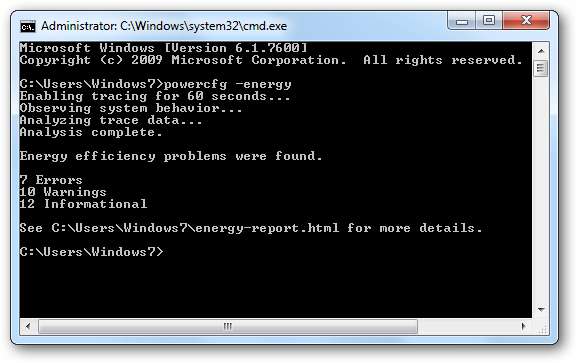
전력 효율 진단 보고서는 로컬 사용자 드라이브에 HTML 형식으로 저장됩니다. 이제 분석 내용을 읽고 전력이 많이 소모되는 원인을 파악할 수 있습니다. 오류 섹션의이 예에서는 절전 모드가 비활성화되어 있고 사용하지 않을 때 USB 장치가 꺼지지 않음을 보여줍니다.
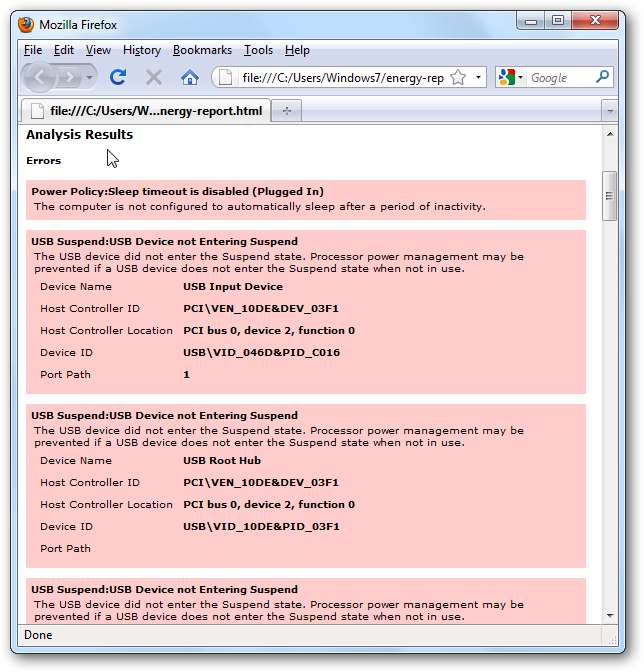
보고서 섹션
그렇다면이 보고서는 무엇을 의미합니까? 네 섹션으로 나누어 져 있고 각 섹션을 살펴 보겠습니다. 보고서의 첫 번째 섹션에는 시스템 이름, BIOS, 제조업체 등과 같은 기본 시스템 정보가 포함됩니다.
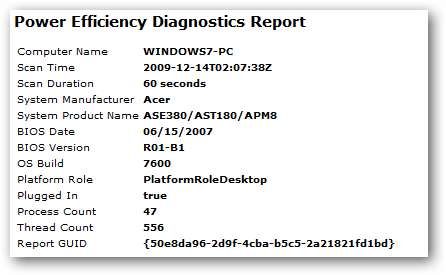
두 번째 섹션에는 빨간색 배경의 오류가 있습니다. 이는 전력 소비와 배터리 수명에 큰 영향을 미치는 문제입니다. 오류로 분류 된 문제는 배터리 수명에 15 % 이상 영향을 줄 수 있습니다.
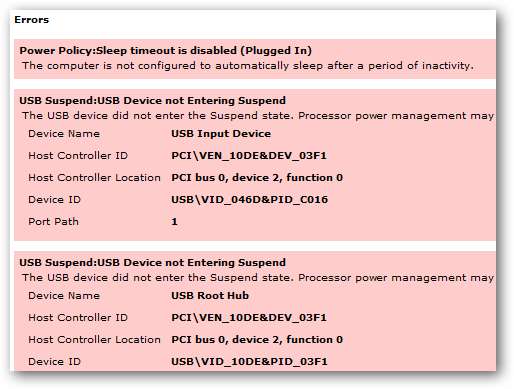
다음 섹션은 노란색 배경의 경고입니다. 이 문제는 전력 소비와 배터리 수명의 중간 정도의 영향을 나타냅니다. 오류만큼 수정하는 것이 중요하지는 않지만 수정할 수 있다면 효율성을 개선하는 데 도움이됩니다.
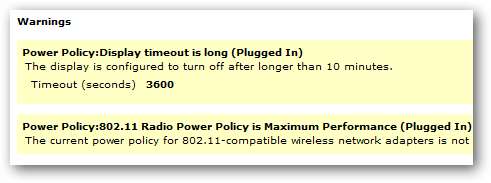
보고서의 마지막 부분에는 흰색 배경의 정보 데이터가 포함되어 있으며 에너지 문제를 나타내지 않습니다. 보고서에 대해 검사 된 시스템 구성 요소가 나열됩니다.
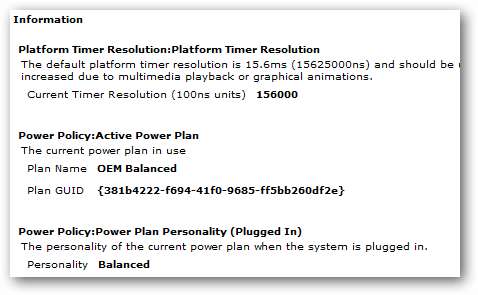
결론
보고서에 대한 자세한 정보가 많이 있으며 읽기에 가장 흥미롭지 않을 수도 있지만 자세히 살펴보십시오. 위의 예에서 전원 옵션으로 이동하여 절전 모드를 구성하고 사용하지 않을 때는 USB 플래시 드라이브를 분리 한 상태로 유지해야했습니다. 컴퓨터마다 다를 수 있으며 해결책은 전원 옵션을 조정하거나 업데이트 된 하드웨어 드라이버를 설치하는 것입니다. 보고서 내용이 확실하지 않은 경우 포럼으로 이동하여 많은 지식이있는 괴짜에게 문의하면 기꺼이 도와 드리겠습니다.
How-To Geek 포럼







